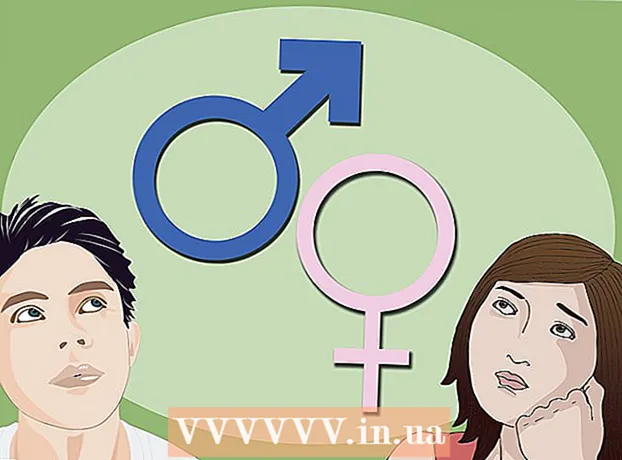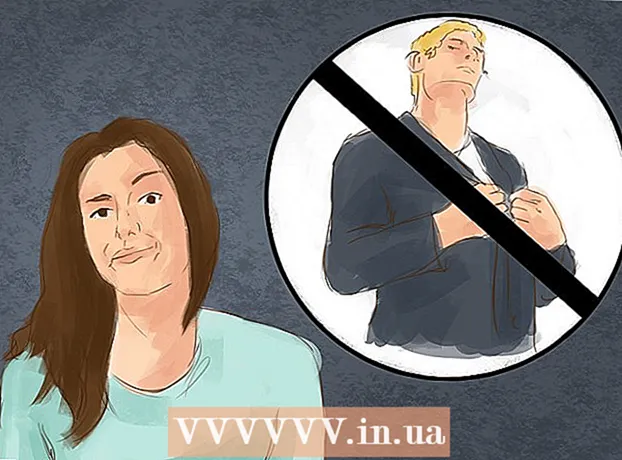Pengarang:
John Stephens
Tanggal Pembuatan:
28 Januari 2021
Tanggal Pembaruan:
2 Juli 2024

Isi
Norton adalah program anti-virus yang dirancang untuk melindungi komputer Anda dari virus dan perangkat lunak berbahaya lainnya. Norton dapat menyebabkan masalah saat Anda mencoba menginstal program lain, dan terkadang hal itu dapat memperlambat komputer Anda. Dalam kasus seperti itu, mematikan Norton adalah pilihan yang baik. Jika Norton menyebabkan masalah sistem, menghapus Norton mungkin merupakan solusi terbaik.
Langkah
Metode 1 dari 3: Nonaktifkan Norton Antivirus (Windows)
Cari ikon Norton di system tray. Tombol ini berada di pojok kanan bawah desktop Windows, di samping jam, yang berisi ikon program yang sedang berjalan. Jika Anda tidak melihat logo Norton, klik tombol "▴" untuk menampilkan semua ikon yang tersembunyi.

Klik kanan pada ikon tersebut. Ini akan membuka menu kecil yang berisi opsi. Pilih "Nonaktifkan Antivirus Auto-Protect". Ini adalah bagian aktif dari Norton Antivirus. Menonaktifkannya akan menonaktifkan perlindungan virus aktif.
Pilih waktu. Anda dapat memilih untuk menonaktifkan perlindungan antivirus untuk jangka waktu tertentu, hingga komputer Anda melakukan boot ulang atau mati secara permanen. Namun, Anda tidak boleh menjelajahi web tanpa perlindungan aktif.
Aktifkan kembali mode terlindungi. Jika Anda telah selesai dengan tugas yang memerlukan penonaktifan perlindungan antivirus, Anda dapat mengklik kanan ikon Norton lagi dan memilih "Enable Antivirus Auto-Protect". iklan
Metode 2 dari 3: Hapus Norton Antivirus (Windows)

Buka manajer program Windows (manajer program Windows). Anda dapat mengaksesnya dari Control Panel di menu Start. Pilih "Program dan Fitur" atau "Tambah atau Hapus Program".- Pengguna Windows 8 dapat menekan tombol tersebut ⊞ Menang+X dan pilih "Program dan Fitur".
Cari bagian "Norton Antivirus". Mungkin ada beberapa entri bernama Norton, tetapi pertama-tama fokus pada Antivirus. Pilih lalu klik tombol Uninstall atau Change / Remove.
Pilih untuk mempertahankan preferensi atau tidak. Anda akan ditanya apakah Anda ingin menyimpan preferensi Anda (jika Anda ingin menginstal ulang) atau menghapus semua data. Jika Anda ingin menghapus Norton, pilih untuk menghapus semua pengaturan, preferensi, dan file.
Pilih apakah akan menyimpan Norton Identity Safe. Ini adalah pengelola kata sandi yang disarankan Norton agar Anda tetap menggunakannya. Jika Anda tidak ingin menyimpannya, klik "Tidak, terima kasih".
Tunggu hingga penghapusan instalasi selesai. Proses pencopotan pemasangan dapat memakan waktu beberapa menit.
Nyalakan ulang komputernya. Anda perlu mengatur ulang komputer Anda agar penghapusan dapat diterapkan. Setelah Anda memulai ulang komputer, Windows akan memberi tahu Anda bahwa program antivirus tidak lagi tersedia.
Unduh Norton Removal Tool (Alat Penghapusan Norton). Ini adalah program yang dirilis oleh Symantec (pengembang Norton) yang akan menghapus semua perangkat lunak Norton dari sistem Anda. Ini sangat berguna jika Norton dihapus dengan tidak benar.
- Unduh Norton Removal Tool dengan mencari istilah "Norton Removal Tool" di mesin pencari. Itu akan jadi hasil pertama.
- Jalankan alat penghapus. Anda harus menerima perjanjian lisensi dan mengisi kode Captcha untuk membuktikan bahwa Anda bukan robot.
- Mulai ulang komputer Anda setelah alat penghapusan selesai.
Metode 3 dari 3: Copot Pemasangan Norton Internet Security (OS X)
Buka Norton Internet Security. Anda dapat menemukannya di folder Applications.
Mulai uninstaller. tekan Norton Internet Security → Hapus instalan Norton Internet Security. Klik tombol Uninstall untuk mengonfirmasi.
Masukkan informasi admin Anda. Anda perlu memberikan informasi ini untuk menghapus program.
Nyalakan ulang komputernya. Anda harus memulai ulang Mac Anda agar penghapusan instalasi selesai.
Unduh utilitas RemoveSymantecMacFiles. Ini adalah program yang disediakan oleh Symantec (pengembang Norton) yang menghapus semua perangkat lunak Norton dari Mac Anda. Pengaya ini penting karena Norton cenderung meninggalkan banyak hal saat dilepas.
- Unduh utilitas RemoveSymantecMacFiles dengan mencari frasa "RemoveSymantecMacFiles" di mesin pencari. Itu akan jadi hasil pertama.
- Ekstrak file ZIP yang baru saja Anda unduh.
- Jalankan file tersebut. Klik tombol Buka untuk mengonfirmasi.
- Masukkan kata sandi admin. Anda harus memiliki kata sandi admin; Kata sandi admin kosong tidak diterima dan bukan cara yang baik untuk melindungi komputer Anda.
- tekan 1 dan kemudian kuncinya ⏎ Kembali untuk menghapus semua file Symantec. tekan 2 untuk keluar.
- Nyalakan kembali komputer dengan menekan tombol Y diikuti oleh kuncinya ⏎ Kembali